Come risolvere il codice di errore di accesso di Microsoft Teams 800700b7, caa20001 o caa20005
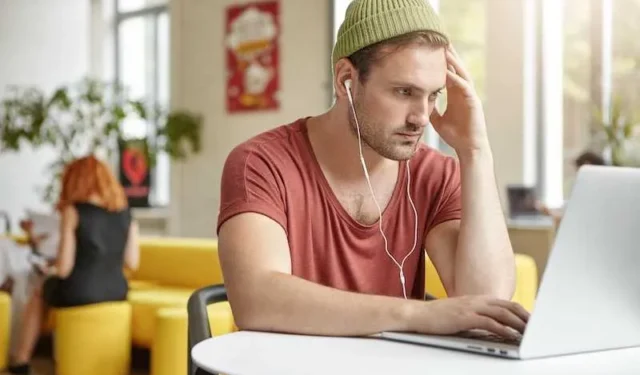
Stai riscontrando problemi di accesso mentre provi ad accedere a Microsoft Teams , solo per riscontrare codici di errore frustranti come 800700b7, caa20001 o caa20005?
Non preoccuparti; non sei solo. Molti utenti riscontrano questi errori su Microsoft Teams, interrompendo la loro produttività e causando inutili grattacapi.
Continua a leggere mentre approfondiamo le ragioni comuni alla base di questi errori, entriamo in empatia con la tua situazione e, soprattutto, ti forniamo soluzioni efficaci per superare questi ostacoli. Iniziamo!
Comprendere la frustrazione di avere il codice di errore di Microsoft Teams 800700b7, caa20001 o caa20005
Siamo stati tutti lì, entusiasti di partecipare a una riunione online o di collaborare con i nostri colleghi su Microsoft Teams, solo per essere accolti da un errore di accesso indesiderato. Questa barriera apparentemente innocua può rapidamente trasformarsi da un piccolo inconveniente a un significativo ostacolo alla produttività, lasciandoci disconnessi dai nostri team.
Questi errori (800700b7, caa20001 o caa20005) si manifestano principalmente durante il processo di accesso e possono essere causati da vari fattori. Che si tratti di un problema con le tue credenziali, di un’applicazione obsoleta o di problemi di connettività , tutti contribuiscono allo stesso risultato frustrante: non puoi accedere a Teams.
Per il codice di errore di Microsoft Teams caa20001, incontrerai i messaggi di errore:
“Codice errore Teams caa20001, siamo spiacenti, si è verificato un problema.”
“Codice errore – caa20001 Esiste un modo più permanente per accedere a Microsoft Teams. Se riscontri problemi nel completare il processo, parla con il tuo amministratore IT.”
Cause comuni del codice di errore di Microsoft Teams 800700b7, caa20001 o caa20005
Risoluzione dei problemi: una guida passo passo per correggere il codice di errore di Microsoft Teams 800700b7, caa20001 o caa20005
Ora che abbiamo compreso le potenziali cause, analizziamo i passaggi efficaci per la risoluzione dei problemi che ti aiuteranno a superare questi fastidiosi errori di accesso:
Ricontrolla le tue credenziali di Microsoft Teams
Il primo e più semplice passaggio è verificare di aver inserito il nome utente e la password corretti. Verificare la presenza di errori di battitura e assicurarsi che il tasto BLOC MAIUSC non venga attivato accidentalmente.
Aggiorna l’app Microsoft Teams
Assicurati di eseguire la versione più recente di Microsoft Teams. Controlla gli aggiornamenti nelle impostazioni dell’applicazione o nell’app store e installa tutti gli aggiornamenti disponibili.
Controlla la tua connessione Internet
Assicurati che la tua connessione Internet sia stabile e affidabile. Prova a connetterti a una rete diversa o a riavviare il router per risolvere problemi di connettività temporanei.
Cancella la cache e i cookie dell’app Microsoft Teams
La cache e i cookie accumulati potrebbero interferire con il processo di accesso. Cancellali dal browser Web o dalle impostazioni dell’app Teams.
Disabilita server proxy (se applicabile)
Se utilizzi un server proxy, disattivalo temporaneamente e prova ad accedere nuovamente. Le impostazioni proxy a volte possono creare conflitti di autenticazione.
Verifica le impostazioni di data e ora sul tuo dispositivo
Verifica che le impostazioni di data e ora del tuo dispositivo siano corrette. Regolali sul fuso orario corretto e sincronizzali con un server temporale Internet se errato.
Utilizza la versione Web di Microsoft Teams
Controlla lo stato del servizio Microsoft Teams
Prima di procedere ulteriormente alla risoluzione dei problemi, controlla la pagina sullo stato del servizio di Microsoft Teams o altri canali ufficiali per verificare se sono presenti interruzioni note o interruzioni del servizio.
Grazie a queste soluzioni, sarai ben preparato ad affrontare qualsiasi problema di accesso e a rendere la tua esperienza con Microsoft Teams nuovamente fluida e produttiva. Buona collaborazione!



Lascia un commento